从Microsoft Word开始
从Microsoft Word开始Print Plug-In for Office的顺序如下。
-
Microsoft Word开始。
-
工具条/色带上打开imagePROGRAF Print Plug-In显示时单击。
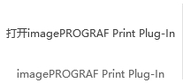
 重要事项
重要事项-
imagePROGRAF Print Plug-In工具条/色带不显示时,请参照下面。
-
-
检查imagePROGRAF Print Plug-In工具条/色带是否已经显示。
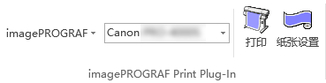
-
在工具条/色带上单击想要设定的项目。
-
 (菜单)
(菜单)显示关于、帮助和特别设置对话框。
使用特别设置对话框可以更改设置。
有关详细信息,请参阅“配置特别设置”。
-
 (打印列表)
(打印列表)选择打印机。
如果选择显示所有的打印机,会再次出现打印机。要显示所有打印机或更新显示时,选择此项。
-
 (打印按钮)
(打印按钮)显示打印向导。
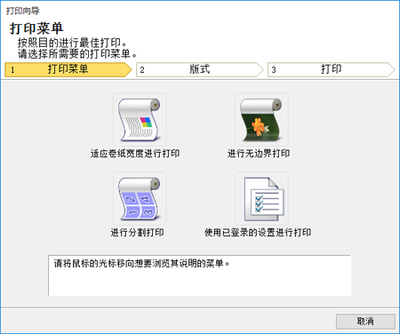
可以设定适应卷纸宽度进行打印、进行无边界打印、进行分割打印、使用已登录的设置进行打印。
 重要事项
重要事项-
打印向导打开时,切换显示其他文件或者应用程序时请关闭打印向导对话框。有可能影响显示的切换或工具条/色带的操作。
-
-
 (纸张设置按钮)
(纸张设置按钮)显示长尺寸向导。
可以设定竖幅或横幅。
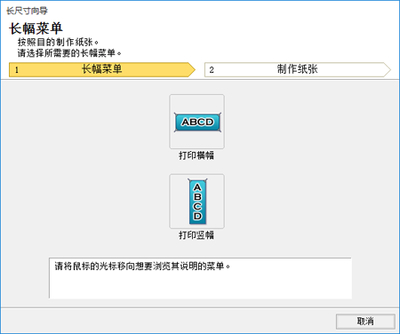
 重要事项
重要事项-
长尺寸向导打开时,切换显示其他文件或者应用程序时请关闭长尺寸向导对话框。有可能影响显示的切换或工具条/色带的操作。
-
对现有数据进行纸张设定时,有可能使排版变形,发生这种情况时请再次修改数据。
-
-

